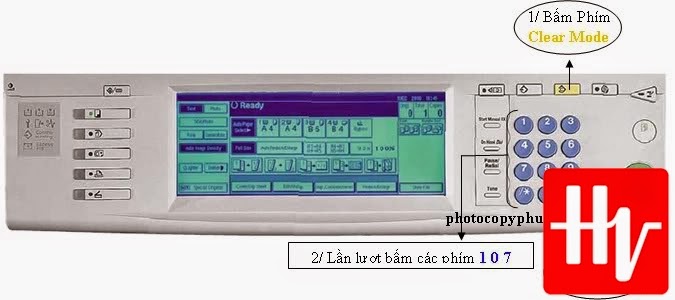Hướng dẫn cách sửa lỗi SC 542Thứ ba, 06/02/2018, 10:14 GMT+7 Nguyên nhân Lỗi SC 542:
1. Lỗi SC 542 – do lỗi cụm sấy, nhiệt độ sấy tăng cao hoặc giảm thấp hơn so với nhiệt độ chuẩn. 2. Lỗi SC 542 – Đứt cầu chì 3. Lỗi SC 542 – Thermistor (Senser) sấy lỗi 4. Lỗi SC 542 – khả năng hỏng: một đèn sấy,lô sấy kém, hoặc chập đui sấy, main sấy hỏng Cách sửa lỗi SC 542:Khi gặp lỗi sc 542 đầu tiên bạn cần xóa lỗi bằng cách:1/ Bấm vào phím “Clear Mode” trên máy Photocopy
2/ Lần lượt bấm các phím số 107 3/ Bấm và giữ phím “Clear/Stop” khoảng 5 giây – Hiển thị trên màn hình “Copy Sp” hoặc “PM Counter” hoặc “Printer Sp” hoặc “Scanner Sp” như hình dưới đây:
4/ Tắt công tắc nguồn (Main Power), chờ khoảng 5 giây, rồi bật công tắc nguồn khởi động lại máy photocopy
Sau khi khởi động lại không được thì bạn cần kiểm tra lại các nguyên nhân và xử lý theo từng mục.
– Kiểm tra điện vào xem có đủ 110 - 120V Không. Nếu không đủ bạn cần thay một bộ đổi nguồn khác. Với dòng máy dùng điện 220V thì cần kiểm tra xem có đủ 220V không.
– Kéo cụm sấy ra xem sấy có nóng không, nếu không nóng cần phải kiểm tra cầu chì, ngược lại nếu cóng cầu chì vẫn còn sống.
– Xử lý các bệnh còn lại bằng cách thay thử linh kiện
Trên đây là cách hướng dẫn cách sửa lỗi SC 542, Chúc các bạn thành công!
Người viết : admin
Các tin khác :
|
Copyright © 2015 Khanh Nguyen Photocopy | Thiết kế web chuyên nghiệp: TRUST.vn